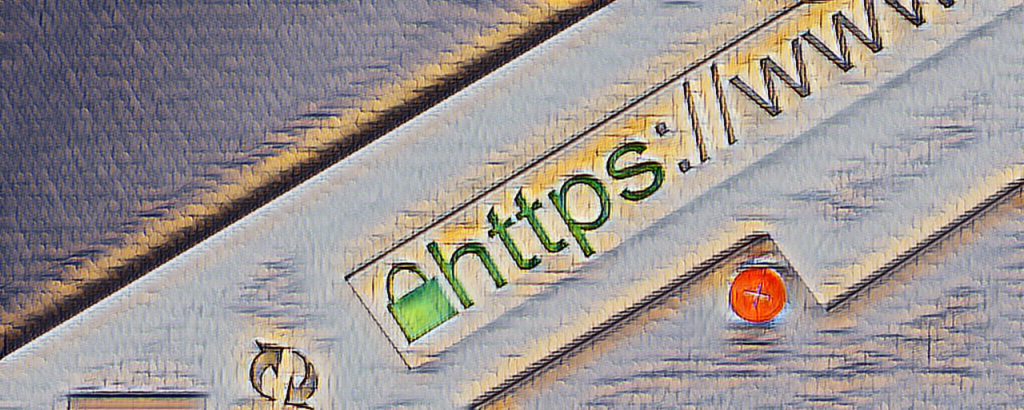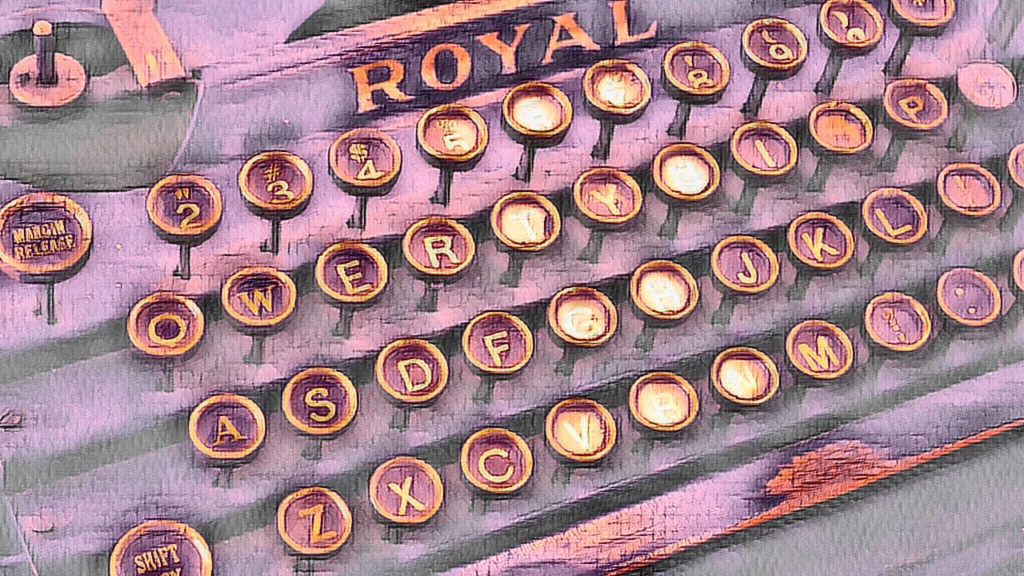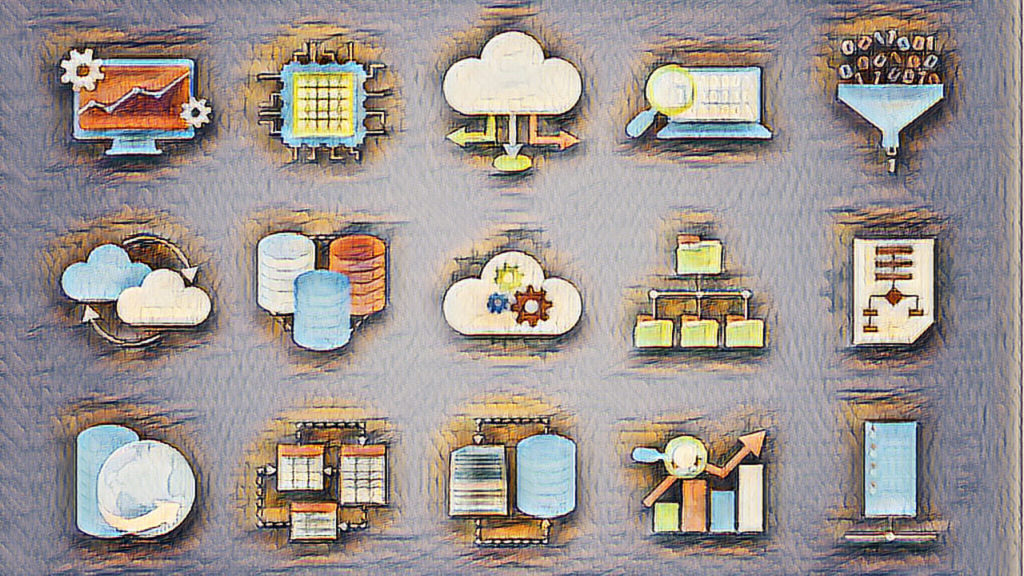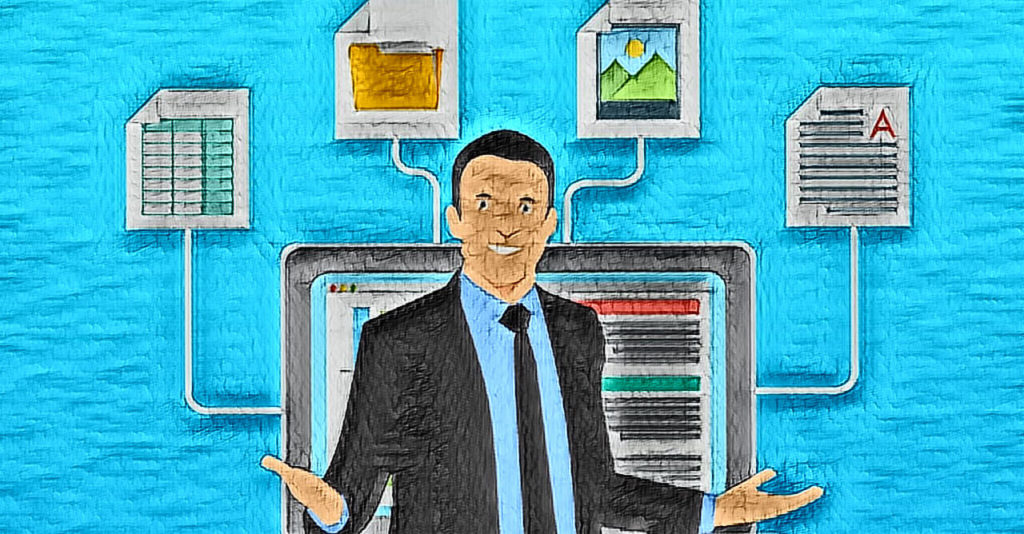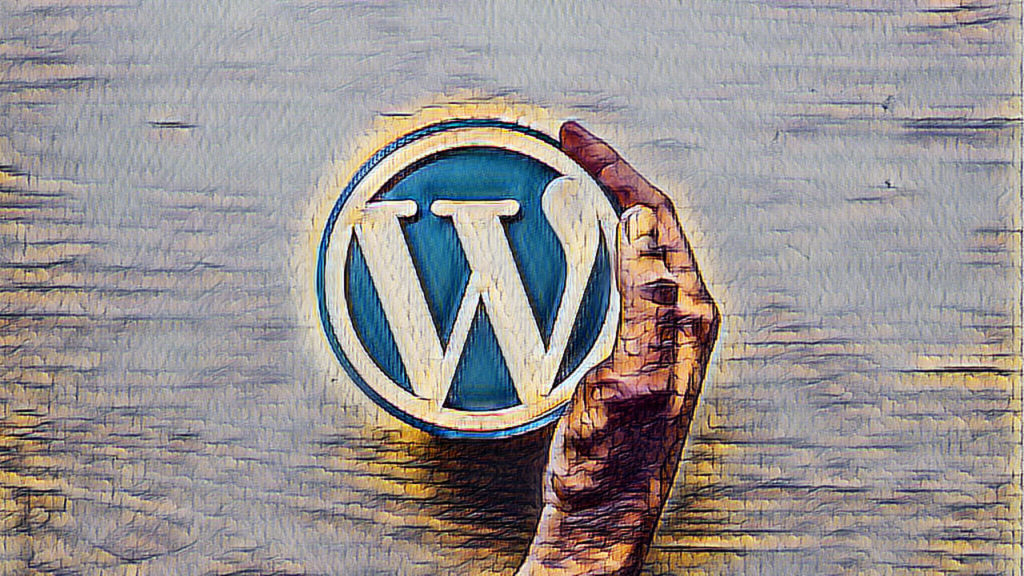この記事ではSSL化の設定を行ってドメインを強化する方法を解説します。
・・・さっぱり意味が分からないですよねこれ。
物凄く平たく言うと
自分のサイトのセキュリティー強化や、Googleからの評価を高めるための設定と考えていただければいいかと思います。
このSSL化したサイトは一発で見分ける事ができます。
例えばこのサイドビジネスレポートというブログは
「https://nestlog.beginner-movie.com」というURLです。
SSL化する前は
「https://nestlog.beginner-movie.com」というURLでした。
何が違うかわかりますか?
httpの後の「s」があるかないか。
これを付けるステップがSSL化と呼ばれています。
本記事では、この「s」をつけるだけの簡単なステップについてわかりやすく解説していきます。
SSL設定をしてドメイン・サイトを強化しよう!
まずはエックスサーバーのインフォパネルにログインしましょう。(既にログインしている人は飛ばしてください。)↓
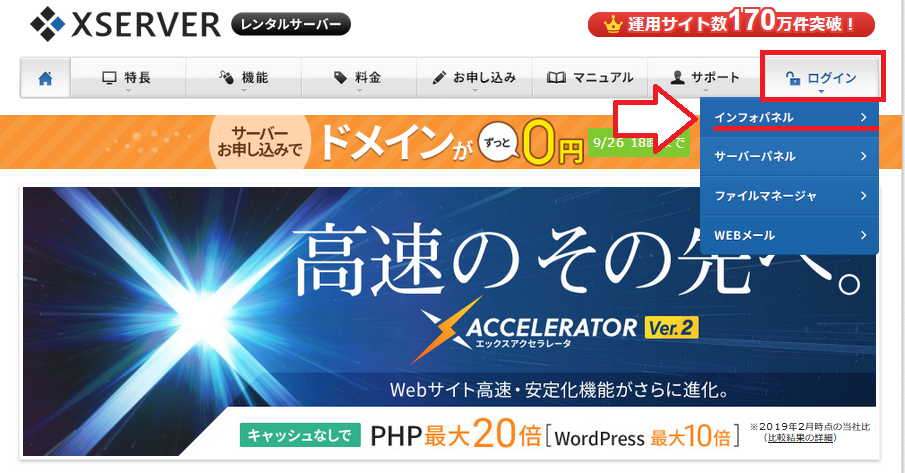
会員IDとパスワードを入力してログインします。↓
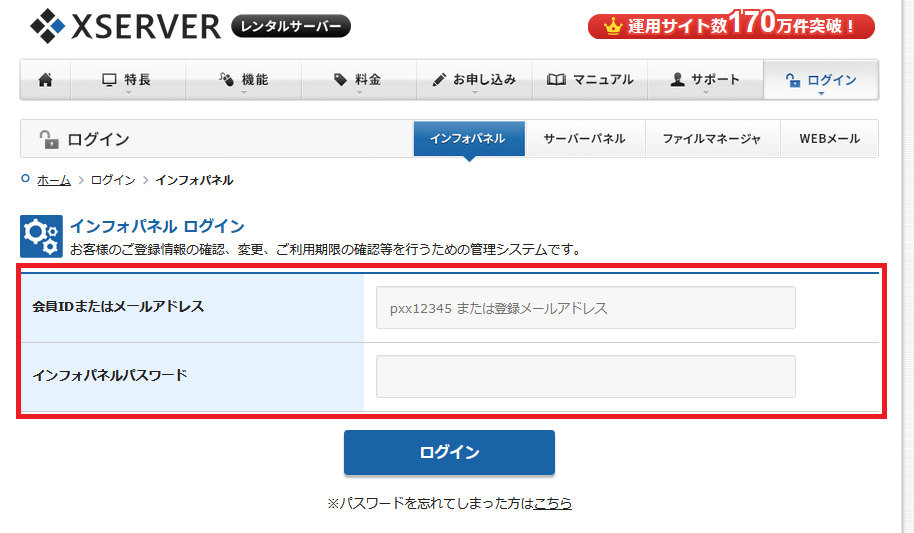
ご契約一覧の「サーバー管理」をクリックしてサーバーパネルの管理画面へと移ります。↓
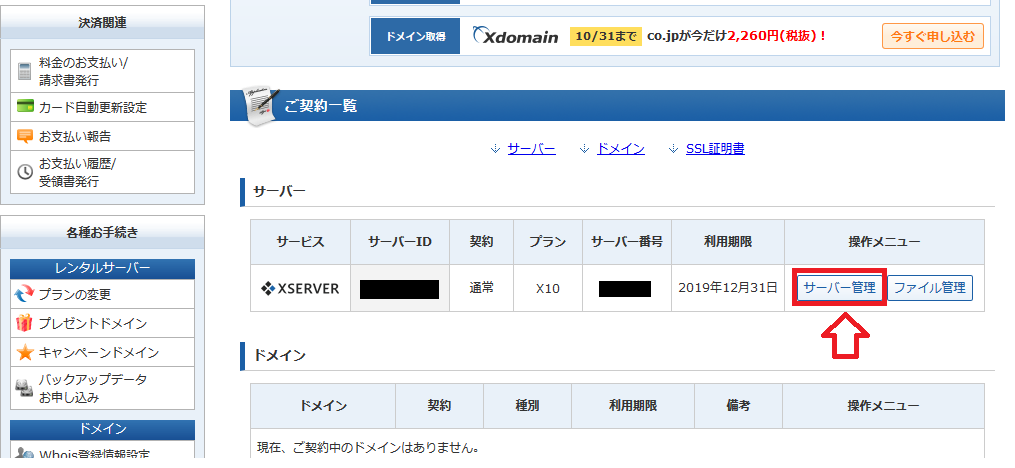
サーバーパネルのドメインのメニューにある「SSL設定」をクリックします。↓
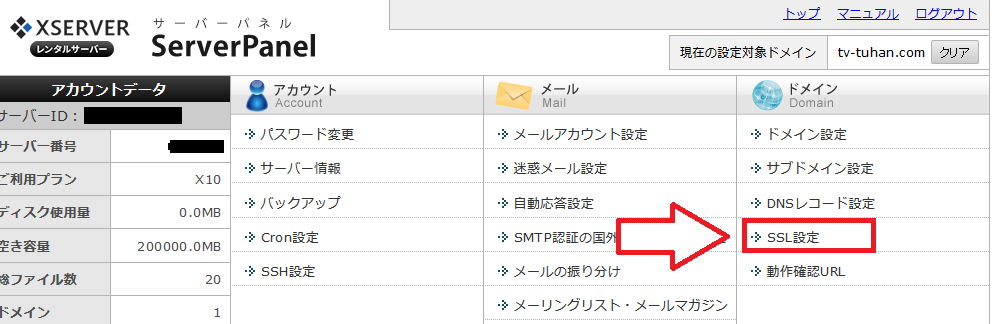
SSL設定を行っていきます。↓
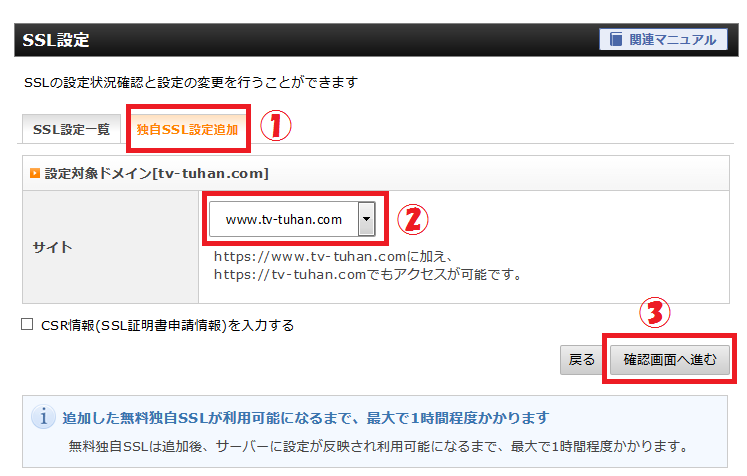
- 独自SSL設定のタブをクリック。
- SSL化したいドメインを選択。
- 確認画面へ進むをクリック。
すると、エラー?のような画面が表示されますが
認証方式を「ネームサーバーを変更して認証」にして確認画面へと進みましょう。↓
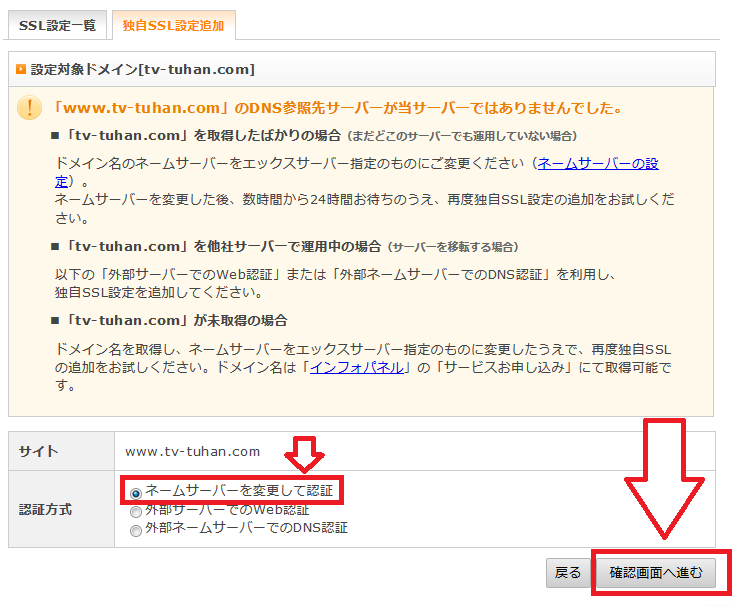
次に表示された画面で「追加する」をクリック。↓
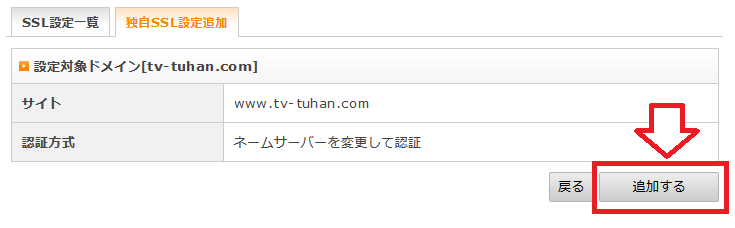
すると、ちゃんと「独自SSL設定を追加しました」と表示されるはずです。↓
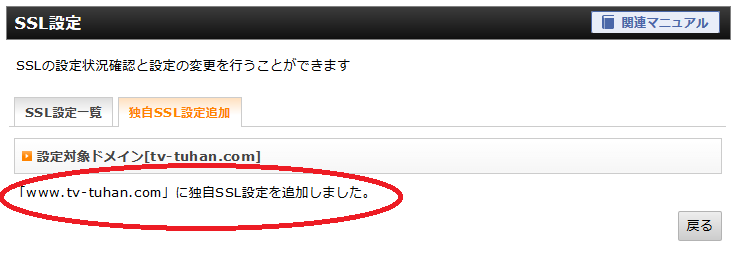
しかし、最大1時間程度の反映時間がかかるため、
表示されているURLをクリックした所で「反映待ち」の状態でサイトは表示されません。↓
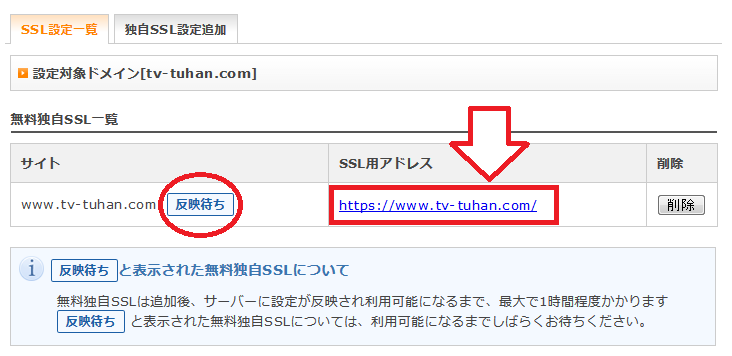
URLをクリックしても・・・・↓

このような表記が出てくるかと思います。
なにはともあれサイトがちゃんと表示されなくても、失敗したわけではないので
そのままワードプレスの設置まで取りかかって行きましょう!